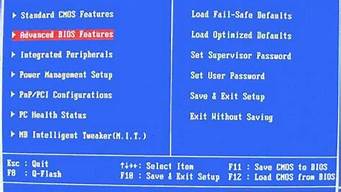1.电脑是win7系统能重装为xp系统吗
2.win xp换win7硬盘安装问题,画红线的地方最后输入显示错误,求大神解答
3.如何在win7下装xp啊要详细点的啊最好简单点啊
4.怎么在win7系统上安装xp系统?
5.新买的联想品牌机装的是WIN7 如何将WIN7改装成XP的系统?
6.笔记本电脑win7系统重装成xp系统,可以吗,

在Win7系统下安装Xp系统具体操作步骤如下:
准备工作:
① 下载u深度u盘启动盘制作工具
② 一个能够正常使用的u盘(容量大小建议在4g以上)
③了解电脑u盘启动快捷键
安装系统到电脑本地操作步骤:
1、首先将u盘制作成u深度u盘启动盘,重启电脑等待出现开机画面按下启动快捷键,选择u盘启动进入到u深度主菜单,选取“02U深度WIN8 PE标准版(新机器)”选项,按下回车键确认,如下图所示:
2、进入win8PE系统,将会自行弹出安装工具,点击“浏览”进行选择存到u盘中winXp系统镜像文件,如下图所示:
3、等待u深度pe装机工具自动加载winXp系统镜像包安装文件,只需选择安装磁盘位置,然后点击“确定”按钮即可,如下图所示:
4、此时在弹出的提示窗口直接点击“确定”按钮,如下图所示:
5、随后安装工具开始工作,需要耐心等待几分钟, 如下图所示:
6、完成后会弹出重启电脑提示,点击“是(Y)”按钮即可,如下图所示:
7 、此时就可以拔除u盘了,重启系统开始进行安装,无需进行操作,等待安装完成即可,最终进入系统桌面前还会重启一次,如下图所示:
电脑是win7系统能重装为xp系统吗
帮你解决问题前首先要问你的是笔记本还是台式机的?!如果是笔记本一般里面默认开启硬盘模式AHCI,你要进入BIOS改为IDE的兼容模式能正常安装XP的。
楼上的怎能这样说呢?!我的就是双硬盘双系统。无论从XP到WIN7,还是从WIN7到XP都装过N次,没有说过只能从低到高的说法。如果你的是GHOST版本的XP就好办了,可以用硬盘安装方法:你先在WINT下把想装XP的盘格式化并设为主分区(不设也可以),然后上网上下载个雨林木枫的OneKey_6.3,把你的GHOST版本的XP解压到其中一个盘,运行OneKey就可以进行安装了(里面有提示的)。当你成功安装了XP的话,你的WIN7启动菜单会不见!然后上网下载个BCDautofix软件一修复然后重启,完美的双系统启动菜单就出来了!
给点我安装双系统的经验吧,或许对你有点帮助:
你在安装过程中要注意以下几点:
1、XP和WIN7的系统所有的驱动要装在各自的系统安装盘下。因为大多数驱动才有XP和WIN7之分。
2、杀毒软件和安全卫士等最好也装在各自的系统安装盘下(win7最好有30G以上),有条件把办公软件也放到系统盘下吧,其它所有的软件都可以放到其它的非系统盘外,但要特别注意一点,就是一定要放在同一个盘符和目录下,比如在XP下为D盘,在WIN7下看到的也要是D盘,其它的也一样,你可以通过更改盘符的方法实现,反正是除了系统盘外,其它的盘符在2个系统里看到都是要一样的。这样在2个系统下都可以相互调用该软件,不用再重新安装,而且不会乱(但某些如办公软件等就需要重新安装一次的)。
3、在装双系统前就应设置好盘符,比如XP在C盘,那么在装WIN7前就要把该盘符更改为现存已有盘符之外(包括光驱的盘符),最好设到R或W盘等。这样可以省下以上第二点了。
win xp换win7硬盘安装问题,画红线的地方最后输入显示错误,求大神解答
电脑是win7系统能重装为xp系统,重装步骤如下:
首先,win7系统改xp系统需把电脑硬盘更改为支持xp系统的IDE模式;其次,再开始重装xp系统。
准备工具:
1、u启动U盘启动盘
2、xp系统镜像文件
具体步骤:
1、电脑开机快速连续按快捷键,进入bios界面,如图:
2、在advanced中把光标指向hdc configure as这一行,按回车键,再选择ide,按回车键,按f10并回车“yes”,表示保存配置更改;如图:
3、重启电脑,u盘启动之后进入u启动主菜单界面,选择02u启动win8pe标准版(新机器)回车,如图:
4、在pe装机工具中选择xp系统镜像安装在c盘中,这边用的是ghost版本的xp系统,点击确定,如图:
5、程序将执行还原操作,点击确定。如图:
6、系统会重启电脑,进行镜像还原过程。如图:
7、执行电脑程序安装,慢慢等待安装结束即可。如图:?
如何在win7下装xp啊要详细点的啊最好简单点啊
上图为通过命令来安装原版(安装版)系统,
大致意思为:
通过命令来运行硬盘上的WIN7安装文件(SETUP.EXE)
画红线的地方最后输入显示错误,可能是盘符混乱了,试将D:换成其它C、E、F之类,
上图方法极原始,现有系统安装器可在XP系统下装WIN7,效果相同
1、网上下个系统ISO文件(有安装版及GHOST版之分)
将系统ISO文件用RAR解压到非系统盘非中文名(以防万一)文件夹下(如:D盘"11111"文件夹)
2、系统下,用相应的系统安装器将系统安装到C盘,重启即可
(系统安装器有多种,网上搜图解教程)
原版(安装版)系统安装器:WinNTSetup、Win$Man
以上方法有个缺点:
安装WIN7后,C盘会有原系统文件残留,浪费空间
现多用PE来弄,更直观,且PE为目前最通用的维护综合平台,功能全面,值得花时间学习)
首先须进PE(光盘、U盘、硬盘上也可装PE)
1、格式化系统盘(!!!!!PE下系统盘并不一定是C盘,盘符有时会混乱)
2、网上下个系统ISO文件(有安装版及GHOST版之分)
将系统ISO文件用RAR解压到非系统盘非中文名(以防万一)文件夹下(如:D盘"11111"文件夹)
3、用相应的系统安装器将系统安装到C盘,重启即可
(系统安装器有多种,网上搜图解教程)
原版(安装版)系统安装器:WinNTSetup、Win$Man
无万能PE
新电脑用新PE(WIN7PE)、老电脑用老PE(XP、2003PE)
2003PE以上版本,可在PE下直接用WIN7安装文件(SETUP.EXE)安装,
怎么在win7系统上安装xp系统?
1.光盘安装最省事(新手推荐):
010年出的xp-sp3版本的都可以安装(旧版也行,不过有新的旧的就不要下了),不用修改bios,不过要光盘安装,不管是oem版,优化版什么版本都可以,装完之后去下载ahci补丁文件装好后就ok了.装完之后也得修复一下启动项,这个是必须的,下文准备工作第5点会提到.小白推荐用这个方法.
2.使用winpe3.0 硬盘安装不修改bios(winpe3.0较大)
如果想硬盘安装,又不想改bios的话,就必须下载一个winpe3.0 ,就是win7 pe,集成了ahci驱动,这样启动pe后就能看到系统盘,之后按下文的方法安装系统,装完之后也得修复一下启动项,这个是必须的,下文准备工作第5点会提到.(不想光驱装,又不会修改bios的试试吧,不过winpe3.0貌似没有硬盘版,有u盘版,具体方法请自行查阅)
3.winpe2.0 硬盘安装修改bios(本文所用方法,推荐)
如果你用一般的winpe那就必须调bios了,就是本文要说到的方法,具体请看下文,本方法的好处是硬盘版的winpe2.0(就是现在最常见的)比较好找,几十兆的文件版本也多,winpe3.0版本很少,体积大,最小的170m左右.本文是以第三个方法来说明
<----注意以上各种方法,前提是你做好下文提及的分区等准备工作,之后才进行安装--->
准备工作
1。首先分好区,我分了一个20g的盘,改名为winxp,为了后面好辨认(至于怎么分区可以用自带的管理工具分区,不用下载什么工具。)
2。下载最近的xp 安装版,这里推荐新萝卜家园 Windows XP SP3 笔记本专用版 3.2(2010.03.03)(其实没啥特别,不过有笔记本几个字确实够友好,你下载别的版本也行,但是最好是2010出的sp3)
(关于ghost版xp
理论上用ghost版xp装也没问题的,大家可以先试试,就是先把bios的硬盘模式改为ide,应该就不会蓝屏,如果真能安装成功,之后就按照下面的步骤做就是了。)
3.然后就是下载 通用PE工具箱 1.92下载地址如下(最新版本1.94,这个是1.92)
免光驱安装系统就靠他来启动了,安装好后,点击安装到硬盘,我选了c盘,重启的时候就会看到pe的选项了。
4.下载windows7优化大师(前身vista优化大师) 直接下载点我
主菜单选“系统设置”-“启动设置”-“多系统选择” 然后选添加,类型为“其他” 名字可以起名为 windows sp3
这里主要是调整一下启动菜单的文字,实际上跟多重启动菜单修复无关。。。。(后来才发现)
5.下载一个启动菜单修复工具NT6 启动菜单自动修复工具.rar这个是趣盘的连接,英文名叫BCDautofix
这个软件在装完xp后,要运行一下,双系统菜单才能修复,不修复的话就进不了win7
6.在下载好xp所需要的驱动 (使用的ahci驱动或者这个)
以上这些除了xp的安装盘,其他放到u盘里或者你方便找到的地方就可以了
下面说说
具体安装过程:
1,xp的安装盘下好后,可以直接解压,但是不要解压到盘符为winxp的这个盘,目标盘要留空,我是解压在d盘。这样就可以重启了
2.重启后按f2 进入bios设置 调整硬盘模式从ahci 调整为 ide,这样做是因为,启动winpe才能识别硬盘,不然的话,winpe进去了什么盘都看不到。保存重启
3.这时在启动菜单选择 winpe 。进去后打开你刚才解压了windows安装盘的盘,直接点atuorun。exe,点笔记本版,如果问你安装到那个盘符的话,这时要看清楚了,要选择之前分区分了20g出来的winxp这个盘,然后就开始了复制文件了,完后会重启一次,注意这里只是复制文件,下一步才是安装
这里要主要不要选错了啊,切记。。。错了本人不负责。。。
4.重启后又看到选择菜单,这里菜单有点乱码,看到xp就点那个选项吧,选取后,才会继续下一步的安装.到了这里基本上就是全自动安装,没什么好说的,细节也忘了。。。
5.安装的xp驱动,特别是ahci 驱动(也可以用驱动精灵做补充) 4月2号发现的ahci驱动要手动安装,或者使用
另外,虚机团上产品团购,超级便宜
新买的联想品牌机装的是WIN7 如何将WIN7改装成XP的系统?
楼主你要安装双系统还是单系统? 如果是想安装双系统。
比如说安装双系统:
1.分出一个盘安装(设为G盘)XP。
2.下载ghost版的 sp3 xp.
3. 设置G盘为主分区活动分区(必须是主分区活动分区。否则无法进入XP)
4.解压出来,使用硬盘安装器(ghost软件)。还原到G盘。
5. 安装好后系统已经无法进入WIN7 ,去下载双系统修复软件BCDautofix,修复一下开机引导即可。
如果安装单系统:
如果你吧win7 换成XP。 那么这个我建议你不要换成XP。因为2014年4月8号后,微软停止对XP的支持。到时候XP完全淘汰,漏洞补丁不会再出,黑客针对XP,那么杀毒软件都无能为力。
1. 下载ghost版的 sp3 xp
2.解压出来,使用硬盘安装器(ghost软件)。还原到C盘。
这样就搞定。(可以参考附件安装XP)
笔记本电脑win7系统重装成xp系统,可以吗,
联想Win7更换XP系统步骤如下:
安装系统前的准备工作:
一、将重要的东西先备份到移动硬盘或网盘;
二、8G U盘一个并制作好启动程序;
1、先下载一个U盘启动程序,下载后解压到桌面,插上U盘,打开制作启动程序;
2、制作U盘启动程序界面如下,选择好要安装的U盘、模式选择默认、分配容量默认。然后点一键制作即可成功。
三、下载好XP系统的Ghost文件。
重装系统步骤如下:
1、准备自带一个U盘,8GB以上容量,然后下载制作好U盘启动,把系统拷贝到U盘Ghost文件夹里面;
2、插上制作好启动盘的U盘并启动电脑,开机后一直按“F2”进入BIOS界面;
3、进入BIOS界面之后切换到“BOOT”,准备设置u盘启动;
4、这里在键盘按下F5/F6键进行上下切换,把“USB HDD”切换到第一选项,设置完成之后在键盘按下F10保存并重新启动;
5、重启之后选择从U盘启动后进入PE会出现如下图所示,移动上下键选择第一个后按回车即可;
6、按回车键后进入如下PE界面,并且会自动弹出一个自动Ghost方框;
7、选择拷贝好在U盘里面的系统,然后在选择将系统安装都C盘后点确定;
8、确定后等进度条满了后重关机重启即可。
完全可以的,建议在当前win7系统下,下载winxp ghost的iso文件,然后按以下步骤安装:
1、系统应安装有winrar解压缩软件,双击打开该iso文件;
2、按ctrl键,分别单击安装系统.exe和winxpsp3.gho,点击解压到;
注意:如果下载的iso文件中没有ghost安装器,可以通过百度搜索下载。
3、选择非C盘的某个文件夹,例如这里选择D:\GhostInstall文件夹,点击确定,等待解压完成;
4、打开D:\GhostInstall文件夹,双击安装系统.exe;
5、右侧列表点击winxpsp3.gho,其他按默认选项,点击执行,计算机重启开始还原进行安装,耐心等待安装结束进入桌面即可。